Hogyan adjunk a vízjel excel sheet
Az igény, hogy adjunk a vízjel Excel dokumentumként fordul elő gyakran. Az okok különbözőek lehetnek. Talán, csak a szépség, mint ahogy az én ütemtervet. )
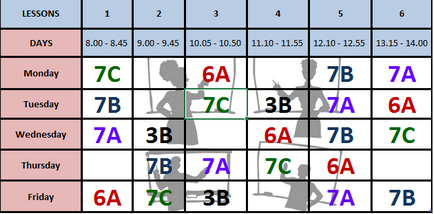
Én hozzá egy képet vízjel, az én ütemtervet. De egyre gyakrabban találhatók dokumentumok, például vízjelek bizalmas, Vázlat, Bizalmas, Sample, titkos, és így tovább. Ezeket a jelzéseket hangsúlyozzák az állapotát a dokumentumot.
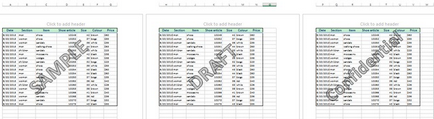
Készítsük el a képet a vízjel
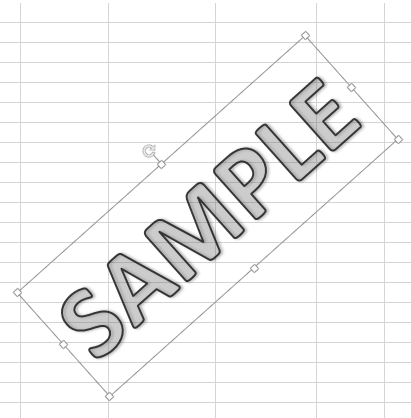
Azok számára, akik kíváncsiak, hogy hogyan csináltam, elmondom még:
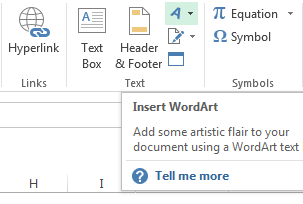
A fényképek vízjel majdnem kész, továbbra is állítsa be a méretet, és forgassa úgy, hogy gyönyörű volt. Mi a következő lépés?
Most már készen állunk, hogy a betét létrehozott és tárolt egy képet a fejléc és lábléc, a fent leírtak szerint.
Hozzáadása a vízjel a fejlécben
Így a kép vízjel elő. Mi folytassa a következő lépés - mi kell hozzá egy vízjelet a fejlécben. Minden, amit hozzá a fejlécben automatikusan nyomtatott minden oldalon.
- kattintson a Beszúrás lap (Insert) a szalagon menüben.
- A szövegben (Text), kattintson az ikonra, lábléc (Header Lábléc).
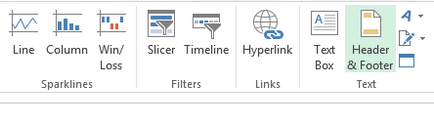
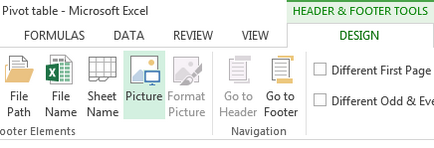
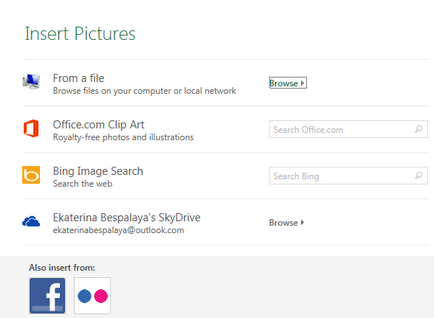
szöveg jelenik meg a fejlécben [Ábra] (vagy [Kép] - az angol nyelvű változat Excel). Ez a szöveg azt jelzi, hogy a fejléc tartalmazza a rajzot.
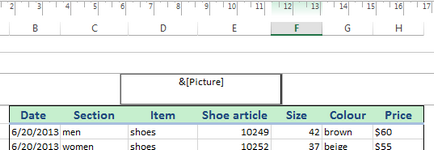
De amikor egy vízjel megjelenik a lapon. Ne aggódj. ) Most csak kattintson bárhová a munkalapon területén kívül fejlécet a vízjel látható.
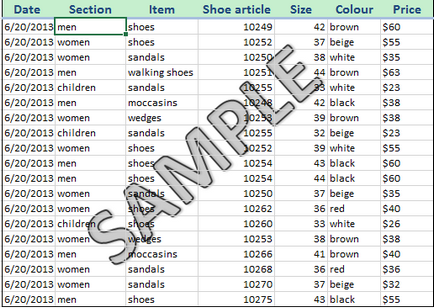
Ha rákattint egy másik oldalt ugyanazon Excel munkalapra, majd automatikusan vízjelet.
testre szabható vízjel
Hozzátéve vízjel a fejléc és lábléc, akkor valószínűleg egy jó ötlet, hogy konfigurálja a méretét és helyzetét az oldalon. És ha kell vízjel eltűnt -, akkor távolítsa el teljesen.
Pozíciójának változása a vízjel
Általában, a hozzáadott minta található, a felső lapot. Ne aggódj! Könnyen mozgatható a következők szerint:
- Kattintson a fejlécben található.
- Vigyük a kurzort a bal oldalon a szöveg [Ábra] ([Kép] - az angol nyelvű változat Excel).
- Nyomja meg az Enter gombot egyszer vagy többször a vízjelképet eltolódott lefelé, hogy a központ az oldalt.
Kísérlet egy kicsit, hogy a legjobb helyzetben a vízjel az oldalon.
Méretének változtatása a vízjel
- Kattintson a Beszúrás> Szöveg> Fejléc és lábléc (Insert> Text> fejléc Lábléc).
- Kevesebb Munka fejlécek és a lábjegyzetek | Tervező (Header Lábjegyzet az Eszközök | Tervezés) szakasz fejléc és lábléc elemek (fejléc Footer Elements), kattintson a Kép formázása (Format Picture).
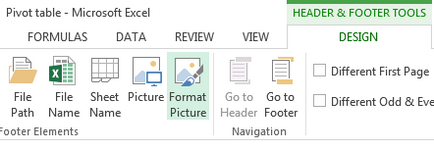
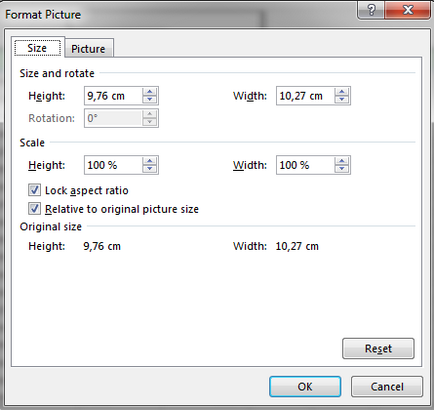
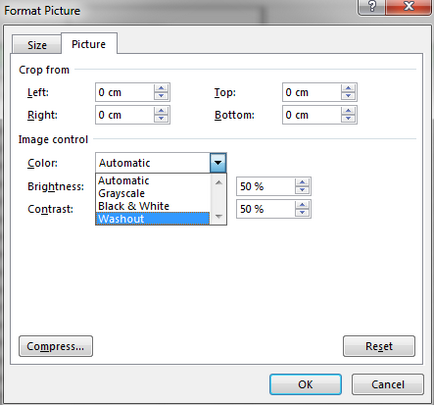
Azt ajánljuk, hogy a hordozó mód (Washout) a legördülő listából Color (Színes), mert ebben a módban, a vízjel kevésbé világos és megkönnyíti a felhasználók számára, hogy megtekinthesse a tartalmát egy Excel munkalapon.
Távolítsuk el a vízjel
- Kattintson a fejlécben található.
- Jelölje ki a szöveget vagy képet marker - [Ábra] (vagy [Kép] - az angol nyelvű változat Excel).
- Nyomja meg a Delete billentyűt.
- Kattintson bárhová a játéktéren kívül a fejléc, hogy mentse a változtatásokat.